Вграждането
на видео и мултимедийно съдържание от
източници, като YouTube, Vimeo, Google Карти,
Instagram, Twitter, Facebook и др. може да се окаже
предизвикателство, когато става въпрос
да се гарантира, че съдържанието трябва да преоразмерява, за
да се побере във всички видове устройства.
Най-накрая
сте решили да обновите сайта си и да го
направите отзивчив за всички устройства
от десктоп, до таблет и смартфон. Всичко
изглежда идеално на телефона ви с HTML5,
CSS3 и responsive оформление, докато не
вградите видео клип от YouTube.
Изведнъж забелязвате, че
кода който сте вградили не е респонсив.
Вариантите са два, ще отделите часове
от времето си да хаквате кода за вграждане
или ще го оставите да развали оформлението
на сайта ви .
Как се взема Embed за вграждане на видео от YouTube
За целта
разбира се трябва да посетите YouTube
и да намерите видеоклипа, който ви
е харесал и искате да го добавите към
съдържанието на вашия уеб сайт.
Докато
видеоклипът работи щракнете с десен
бутон върху прозореца на плейъра. Ще ви се появи допълнително меню
с опции, от което трябва да изберете
„Copy embed code“, както е
показано с червената стрелка на снимката.
Кода
за вграждане е копиран, за да го видите
трябва да го „Поставите“ с десен бутон
в някой текстов редактор, като Notepad
или Word.
Официалния
код за вграждане предоставен от YouTube
трябва да изглежда така:
<iframe width="640" height="360" src="https://www.youtube.com/embed/4Aa9GwWaRv0?list=PLAR_flwfx1QLU0bcWW4m7-dC1Hx8HoxYd" frameborder="0" allow="autoplay; encrypted-media" allowfullscreen></iframe>
Как да направим Embed кода на YouTube или Vimeo отзивчив
Embed кода
предоставен от YouTube е
стандартен и може само ръчно да се
променят съотношението на страните на
плейъра. Това става като променяте
цифровата равностойност на „width”
и „height”.
Но
ако искате плейърът на YouTube да
е „Responsive“ и автоматично
да променя размера си според екрана на
мобилното устройство трябва да използвате
кода по-долу, като само промените URL
адреса отбелязан в червено:
<style>.embed-container { position: relative; padding-bottom: 56.25%; height: 0; overflow: hidden; max-width: 100%; height: auto; } .embed-container iframe, .embed-container object, .embed-container embed { position: absolute; top: 0; left: 0; width: 100%; height: 100%; }</style><div class='embed-container'><iframe src='https://www.youtube.com/embed/4Aa9GwWaRv0?list=PLAR_flwfx1QLU0bcWW4m7-dC1Hx8HoxYd' frameborder='0' webkitAllowFullScreen mozallowfullscreen allowFullScreen></iframe></div>
Това е всичко, което трябва да направите за да бъдат видеоклиповете, които добавяте към сайта си с променящ се размер, според екрана на мобилното устройство.



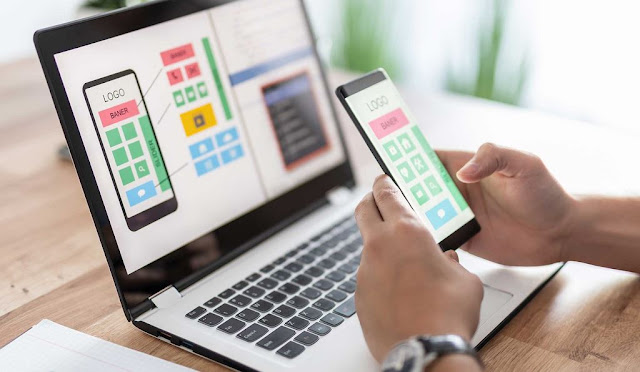



0 Коментари
Ако статията Ви е харесала споделете я или напишете коментар, ние ще ви отговорим.
Emoji